「サウンドマスターコントローラー」がインストールされたiPhoneやスマートフォンを登録します。
-
事前に「サウンドマスターコントローラー」をiPhoneやスマートフォンにインストールする必要があります。
-
本機能対応機種については、弊社ホームページをご覧ください。
< 外部リンク >
-
iPhoneまたはスマートフォンは3台まで本機に登録できます。
1
 ボタンをタッチし、HOME画面を表示します
ボタンをタッチし、HOME画面を表示します
2
 にタッチします
にタッチします
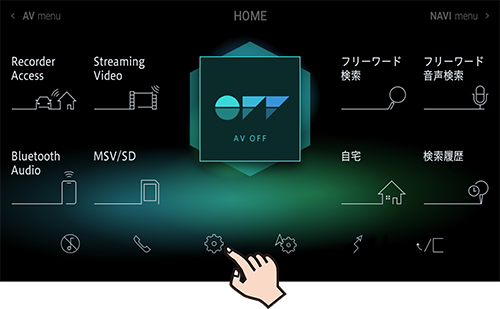
3
![]() ➡リモコン設定にタッチします
➡リモコン設定にタッチします
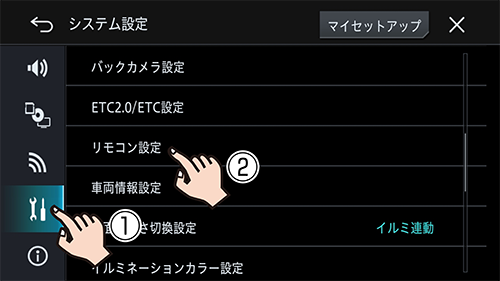
4 リモコン機器登録/ 消去にタッチします
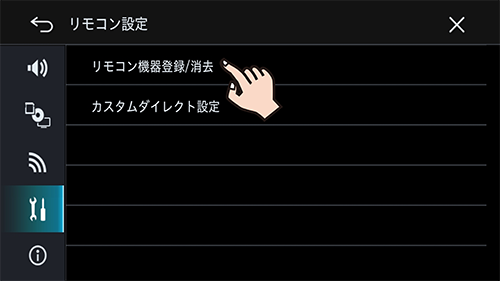
5
![]() にタッチします
にタッチします
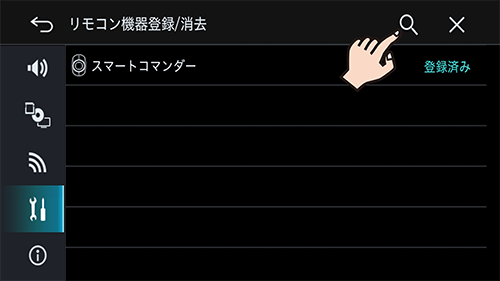
6「サウンドマスターコントローラー」を起動します
7アプリケーション画面の歯車アイコンにタッチします
設定画面が表示されます。
8アプリケーション画面の[ペアリング設定]にタッチします
iPhoneまたはスマートフォンの画面に「ペアリング中です。」と表示されたら、本機の操作に戻ります。
9 iPhone/ スマートフォン(Android) にタッチします
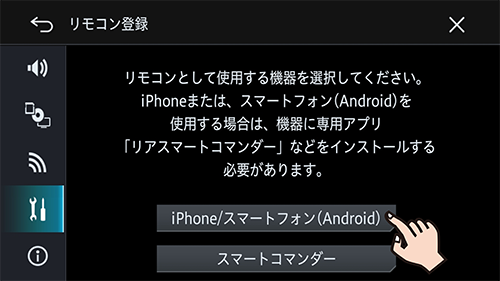
10接続したい端末を選択します

Bluetooth接続が開始されます。
11 確認にタッチします
登録が完了すると、自動で本機と接続します。
-
iPhoneまたはスマートフォンの画面に「ペアリング中です。」と表示されている間のみ、本機側から検索することができます。